
이번 Geek School 설치에서는 원격 지원, 원격 데스크톱, WinRM 및 PowerShell이라고도하는 Windows 원격 관리를 사용하여 원격으로 컴퓨터를 관리 할 수있는 방법을 살펴 봅니다.
Windows 7에 대한이 Geek School 시리즈의 이전 기사를 확인하십시오.
- How-To Geek School 소개
- 업그레이드 및 마이그레이션
- 장치 구성
- 디스크 관리
- 응용 프로그램 관리
- Internet Explorer 관리
- IP 주소 지정 기본 사항
- 네트워킹
- 무선 네트워킹
- 윈도우 방화벽
이번 주 나머지 시리즈도 계속 지켜봐주세요.
원격 지원
원격 지원은 Windows XP에서 처음으로 데뷔 한 기능이며 음성 채팅 제거 외에도 변경되지 않았습니다. 원격 지원을 사용할 때 두 명의 사용자가 하나의 컴퓨터에 연결되어 동시에 사용합니다. 첫째, 도움이 필요한 사람이 있습니다. 주최자 사용자를 돕는 사람뿐만 아니라 돕는 사람 . 원격 지원은 가상 헬프 데스크 유형의 시나리오 아이디어를 중심으로 이루어집니다.
누군가가 도움을 요청하려면 도움을 요청하는 초대장을 보내야합니다. 초대장을 생성 할 수있는 세 가지 방법이 있습니다.
- 호스트와 도우미가 모두 동일한 네트워크에있는 경우 파일 네트워크 위치에.
- 동일한 네트워크에 있지 않은 경우 이메일 초대.
- 네트워크에서 IPv6를 실행 중이고이 시점에서 가능성이 거의없는 경우 다음을 사용할 수 있습니다. 쉬운 연결 .
호스트는 또한 세션에서 진행되는 작업에 대한 최종 결정을 내립니다.
원격 지원 활성화
원격 지원을 활성화하려면 시작 메뉴를 열고 컴퓨터를 마우스 오른쪽 버튼으로 클릭 한 다음 상황에 맞는 메뉴에서 속성을 선택합니다.
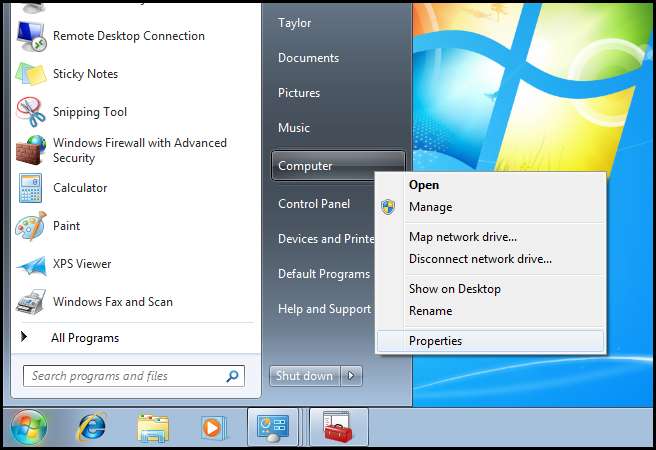
시스템 정보 대화 상자가 열리면 왼쪽에있는 원격 설정 링크를 클릭합니다.
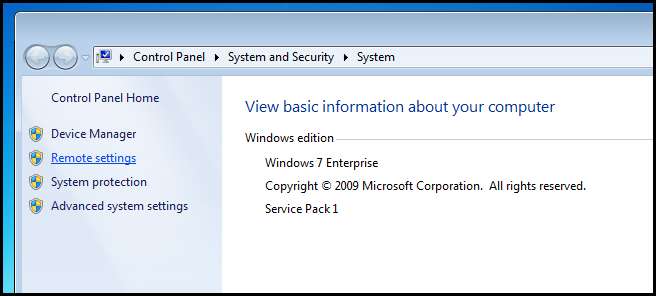
여기에서 컴퓨터에 대한 원격 지원 연결을 허용하는 확인란을 선택해야합니다.
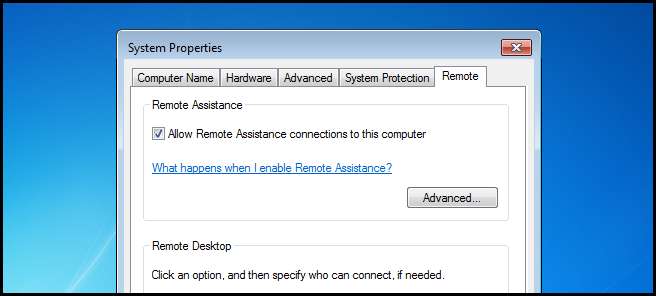
고급 버튼을 클릭하면 도우미가 마우스와 키보드를 제어 할 수 있는지 여부와 생성 한 초대장의 유효 기간 등을 변경할 수 있습니다.
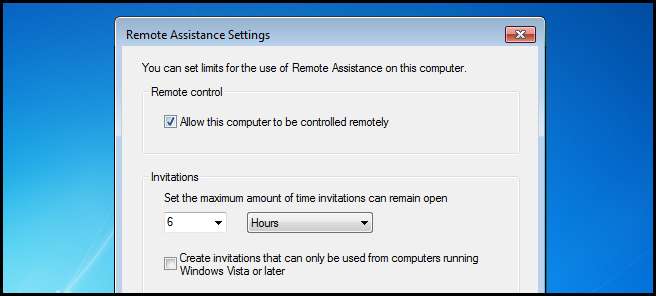
원격 지원 사용
누군가에게 도움을 요청하려면 초대를해야합니다. 이렇게하려면 시작 메뉴를 열고 유지 관리를 확장하고 Windows 원격 지원을 선택합니다.
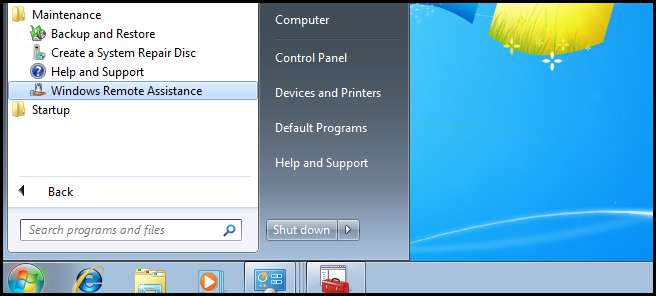
그런 다음 신뢰할 수있는 사람을 초대하여 도움을 받으십시오.
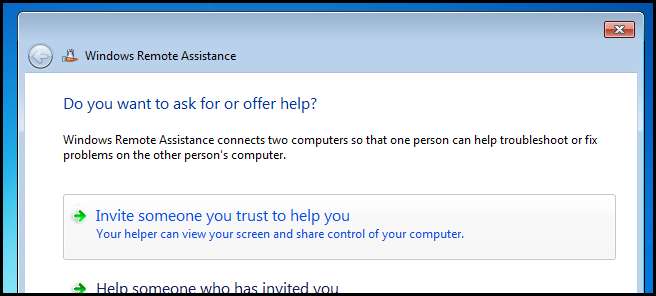
데모 목적으로 초대장을 파일로 저장하지만 원하는 방법을 자유롭게 사용하십시오.
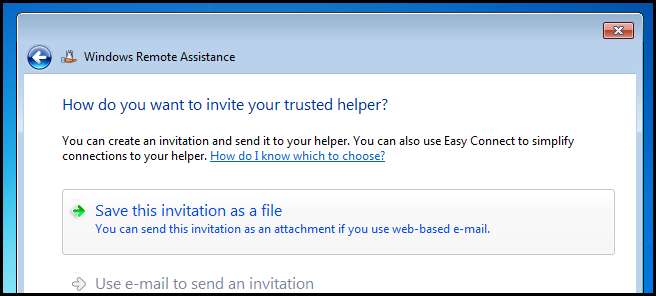
내 문서 라이브러리를 네트워크의 다른 PC와 공유 했으므로 여기에 초대장을 저장하는 것이 완벽합니다.
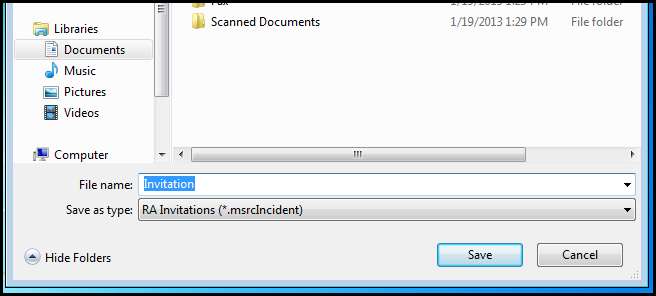
초대장을 저장하면 비밀번호가 제공됩니다. 도우미가 PC에 연결하려고 할 때 입력해야하기 때문에 이것은 매우 중요합니다.
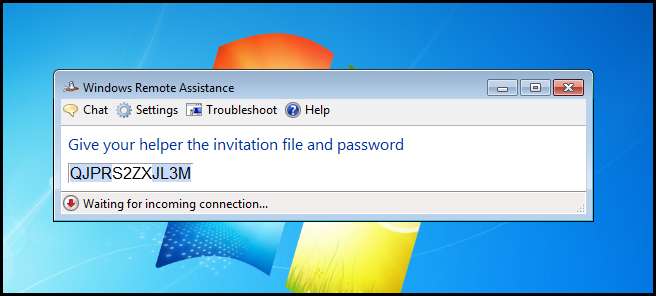
저는 Windows 8을 실행하는 컴퓨터로 전환했습니다. 어떤 PC를 사용하고 있는지 혼동하지 않도록이 작업을 선택했습니다. Windows 8 컴퓨터에서 초대를 두 번 클릭하기 만하면됩니다.
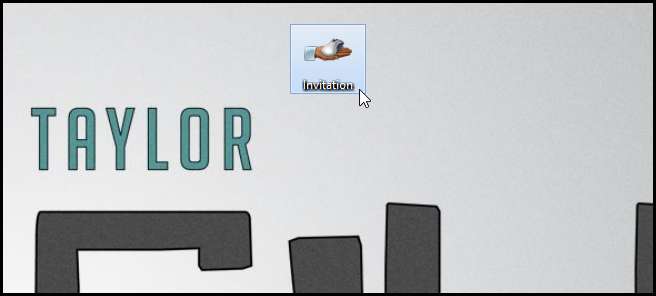
그런 다음 호스트 컴퓨터에서 내 친구가 보낸 비밀번호를 입력하고 확인을 클릭합니다.
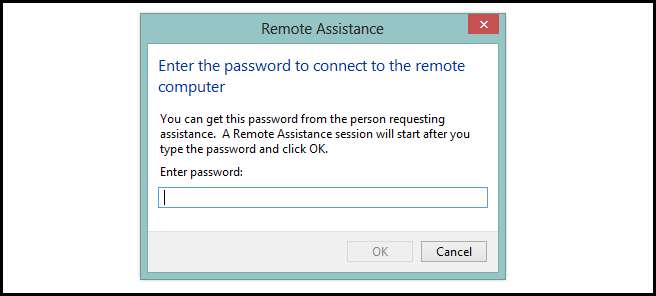
그런 다음 호스트에게 자신의 컴퓨터에 연결할 수 있는지 묻는 메시지가 표시됩니다. 이 경우 누가 연결 하려는지 알고 있으므로 예를 클릭 할 수 있습니다.
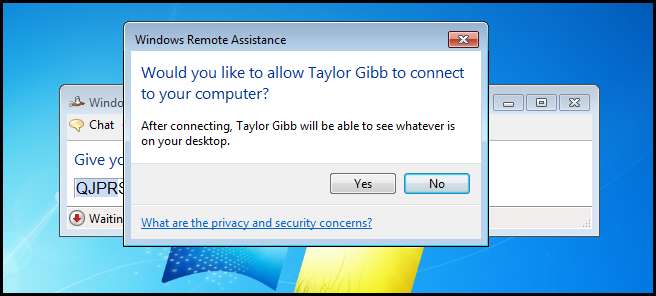
그게 전부입니다. 이제 Windows 7 컴퓨터에서 수행중인 작업을 실시간으로 정확하게 볼 수 있습니다. 고급 옵션 섹션에서 볼 수 있듯이 사용자가 PC를 제어하도록 허용 한 경우 아래와 같이 요청 제어 버튼이 표시됩니다. 그러면 호스트가 귀하의 요청을 허용하거나 거부 할 수 있습니다. 원하는 경우 채팅 기능을 사용할 수도 있습니다.
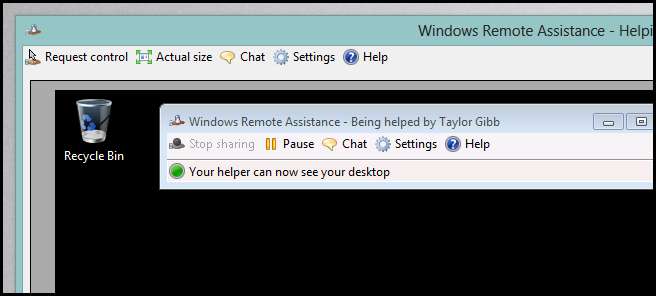
원격 데스크탑
원격 지원은 두 명의 사용자 시나리오에 중점을두고 있지만 원격 데스크톱은 단일 사용자에 중점을 둡니다. 원격 지원과 원격 데스크톱의 가장 큰 차이점은 원격 데스크톱 세션에 연결할 때 연결중인 컴퓨터가 잠겨서 지나가는 사람이 해당 컴퓨터에서 수행중인 작업을 볼 수 없다는 것입니다. 지금 쯤 짐작 하셨겠지만 원격 데스크톱은 생산성에 중점을 둡니다. 예를 들어, 퇴근 전에 문서를 편집하는 것을 잊었다면 집에 돌아와서 원격 데스크톱을 사용하여 해당 컴퓨터에 연결할 수 있으며 마치 책상에 앉아있는 것과 같습니다.
참고 : 이것은 매우 유용하여 화면이 연결되지 않은 두 대의 서버가있는 집에서도 매일 사용합니다. 사실 그들은 키보드 나 마우스도 가지고 있지 않습니다. 전원 케이블과 네트워크 케이블 만 있으면됩니다. 서버에서 무언가를 원할 때 원격 데스크톱을 사용합니다.
원격 데스크톱 활성화
원격 데스크톱을 활성화하려면 시작 메뉴를 열고 컴퓨터를 마우스 오른쪽 버튼으로 클릭 한 다음 상황에 맞는 메뉴에서 속성을 선택합니다.
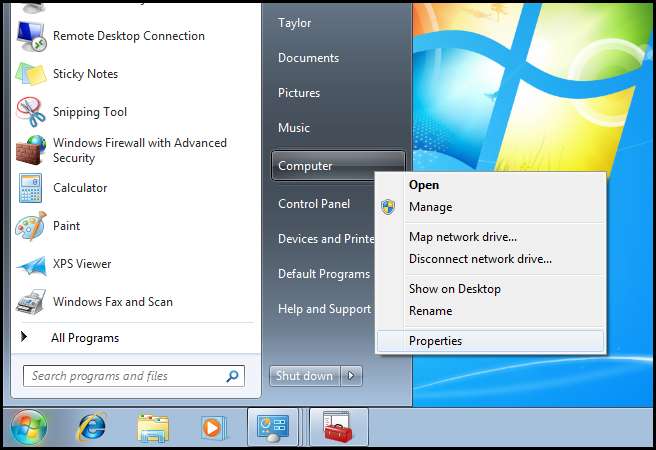
시스템 정보 대화 상자가 열리면 왼쪽에있는 원격 설정 링크를 클릭합니다.
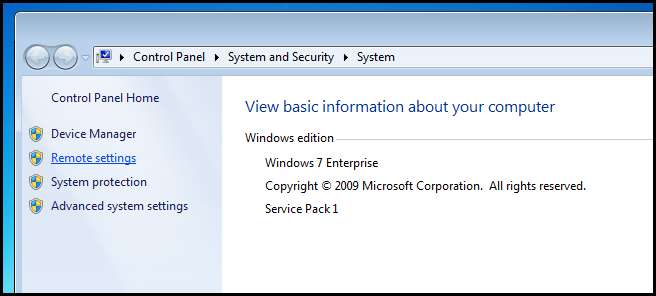
여기에서 컴퓨터에 대한 원격 데스크톱 연결을 허용하는 확인란을 선택해야합니다. 원격 데스크톱을 활성화하는 데는 두 가지 옵션이 있습니다.
- 원격 데스크톱 프로토콜을 구현하는 모든 장치에서 연결을 허용하기 만하면됩니다. 보안 수준은 낮지 만 Windows를 실행하지 않는 장치 (예 : iOS 장치 또는 Linux를 실행하는 다른 컴퓨터)에서 PC에 연결할 수 있습니다.
- 또는 네트워크 수준 인증을 사용하여 RDP를 구현하는 Windows 7 이상 컴퓨터에서 연결을 허용하도록 선택할 수 있습니다.
내 환경에서 Windows 7 이상을 실행하는 컴퓨터 만 있으므로보다 안전한 옵션을 사용할 수 있습니다.

원격 데스크톱 사용
컴퓨터에서 원격 데스크톱을 활성화하면 매우 쉽게 연결할 수 있습니다. 이렇게하려면 시작 메뉴를 열고 보조 프로그램을 확장 한 다음 원격 데스크톱 연결을 클릭합니다.
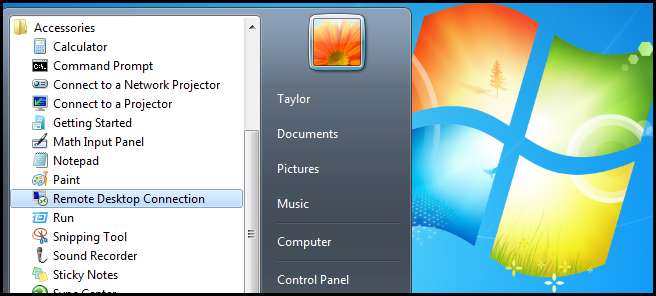
이제 원격 데스크톱이 활성화 된 컴퓨터의 이름 또는 IP 주소를 입력 한 다음 연결을 클릭해야합니다.

자격 증명을 입력하라는 메시지가 표시됩니다. 기억하십시오 : 연결중인 컴퓨터가 아닌 원격 컴퓨터에있는 사용자의 자격 증명을 입력해야합니다.

그게 전부입니다. 이제 원격 컴퓨터에 앉아있는 것처럼 느껴질 것입니다.
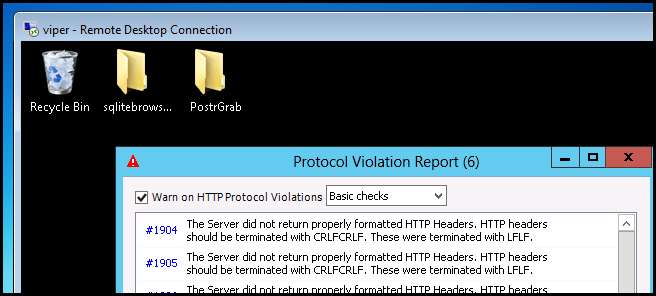
한 가지 눈에 띄는 것은 RDP를 사용할 때 많은 시각 효과를 잃는다는 것입니다. LAN에 있고 기가비트 이더넷이있는 경우이를 변경할 수 있습니다. 연결하려면 연결하기 전에 옵션 드롭 다운을 클릭하십시오.
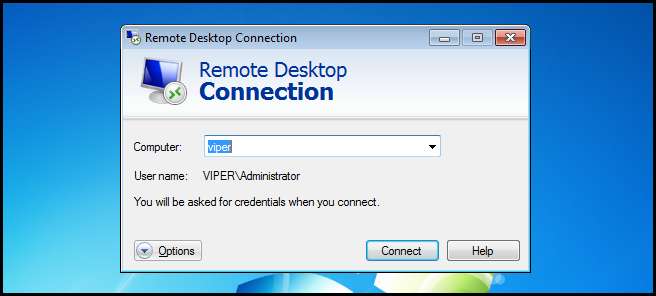
그런 다음 경험 탭으로 전환하십시오. 여기에서 연결 속도를 선택하여 최적의 설정을 결정할 수 있습니다.
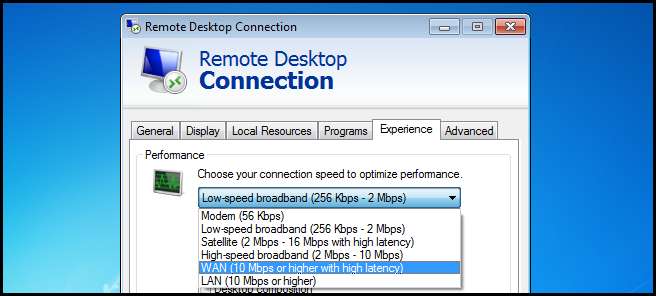
WinRM
참고 : WinRM은 견고한 관리 도구이지만 잠시 후 보게 되겠지만 놀라운 PowerShell Remoting 기능으로 대체되었습니다.
Windows 원격 관리는 명령 줄 기반 관리 프로토콜입니다. WinRM이 실제로 수행 한 것은 많은 기업 방화벽을 통해 허용되는 견고한 HTTP 프로토콜을 기반으로하기 때문에 특수 포트를 열 필요가 없다는 것입니다. WinRM은 Windows 7에서 활성화되지 않으며 원격으로 관리하려는 워크 스테이션과 서버에서 수동으로 활성화해야합니다. 활성화하려면 관리자 권한 명령 프롬프트를 열고 다음을 실행하십시오.
winrm 빠른 구성
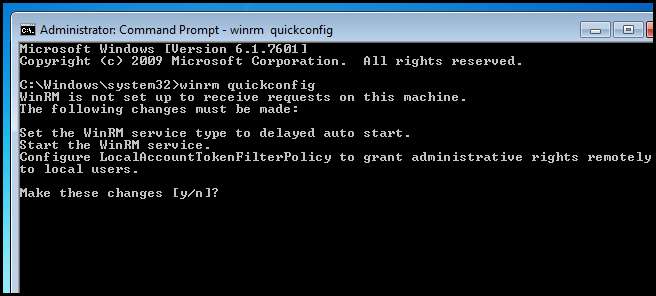
WinRM을 활성화하면 다음과 같은 시스템 변경이 발생합니다.
- Windows 원격 관리 서비스가 지연된 자동 시작으로 변경됩니다.
- 모든 로컬 IP 주소에 HTTP 리스너를 생성합니다.
- 방화벽 예외가 생성됩니다.
WinRM에 맞게 컴퓨터를 설정하는 것이 전부입니다.
WinRM 지원 컴퓨터에 연결
WinRM을 사용하여 컴퓨터에 연결하려면 컴퓨터를 신뢰할 수있는 호스트 목록에 추가해야합니다. 다음 명령에서 간단한 유형을 수행하려면 :
참고 : 아래 명령의 IP를 연결하려는 컴퓨터 중 하나로 변경해야합니다.
winrm 설정 winrm / config / client @ {TrustedHosts=”192.168.174.130”}
TrustedHosts에 머신을 추가하면 원격 머신에서 원하는 명령을 연결하고 실행할 수 있습니다. 이를 위해 WinRS (Windows Remote Shell) 명령을 사용합니다.
winrs –r : 192.168.174.130 –u : Taylor –p : Pa $$ w0rd netstat
다음 값을 대체해야합니다.
- 192.168.174.130 WinRM이 활성화 된 시스템의 IP 주소
- 테일러 원격 시스템에있는 로컬 관리자의 사용자 이름
- Pa $$ w0rd 위에 지정된 사용자 계정의 비밀번호입니다.
- Netsat 실행할 명령에 대해. 물론 원격 시스템에서 수신 대기 포트를보고 싶다면 netsat를 자유롭게 사용하십시오.

PowerShell 원격
앞서 언급했듯이 PowerShell의 Remoting 기능은 WinRM을 기반으로 구축되었습니다. 이제 레거시 셸과 다른 점을 설정해 보겠습니다.
개체 방향
PowerShell을있는 그대로 강력하게 만드는 한 가지가 있는데,이를 Object Orientation이라고합니다. 객체 지향 프로그래밍 (OOP)은 코드 재사용을 지원하는 프로그래밍 스타일입니다. 이를 수행하기 위해 사용하는 방법 중 하나는 숫자 및 문자열과 같은 기본 데이터 유형과 기타 복합 구조로 구성된 복합 데이터 구조를 생성 할 수 있도록하는 것입니다. 이러한 복합 데이터 구조를 객체라고합니다.
간단히 말해서, 객체는 무언가의 표현입니다. 객체에는 사물을 설명하는 속성과 객체가 할 수있는 작업을 알려주는 메서드가 포함됩니다. 예를 들어, Person이라는 개체가있을 수 있습니다. Person 객체는 다음과 같습니다.
- 사람의 눈 색깔을 설명하는 속성입니다.
- 사람의 머리카락 색상을 설명하는 속성입니다.
- sleep이라는 메소드가있을 수 있습니다.
- walk라는 메서드가있을 수 있습니다.
OOP는 실제로 이것보다 훨씬 더 많지만 현재로서는 작동하는 정의 역할을 할 것입니다. PowerShell의 모든 것이 개체이므로 데이터 작업이 정말 쉽습니다. 예를 들어 Get-Service cmdlet은 로컬 컴퓨터에서 실행되는 서비스에 대한 정보를 가져옵니다. 출력되는 개체의 종류를 확인하려면 Get-Member로 파이프하기 만하면됩니다.
서비스 받기 | 회원 가입
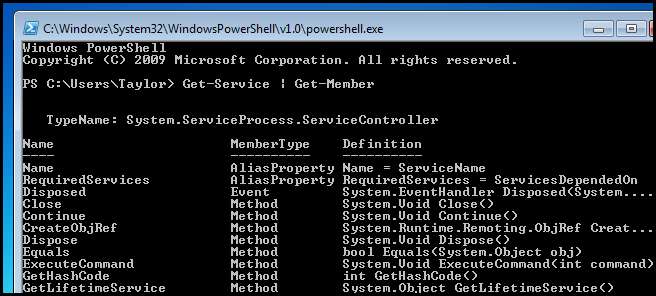
여기에서 ServiceController라는 객체 유형을 출력하는 것을 볼 수 있습니다. ServiceController 개체가 지원하는 메서드 및 속성도 볼 수 있습니다. 이 정보가 주어지면 중지하려는 서비스를 나타내는 객체에서 Kill 메서드를 호출하여 서비스를 중지 할 수 있다는 것을 알아내는 것은 매우 간단합니다.
원격
WinRM을 설정했기 때문에 Windows 7 컴퓨터는 이미 PowerShell을 통해 원격으로 제어 할 수 있습니다. 원격 컴퓨터에서 powershell cmdlet을 실행하려면 Invoke-Command cmdlet을 사용합니다.
호출 명령 WIN-H7INVSHKC7T {get-service}
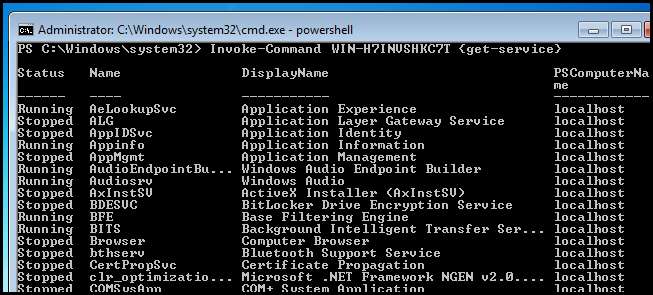
그게 전부입니다.
질문이 있으면 저를 트윗 할 수 있습니다. 뿡뿡 , 또는 그냥 댓글을 남겨주세요.







